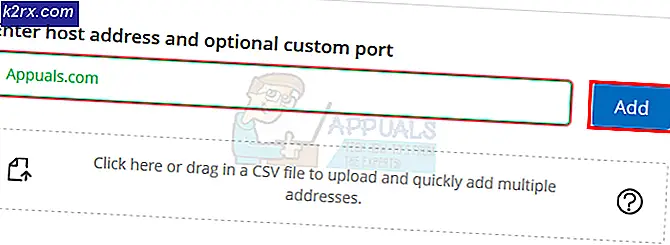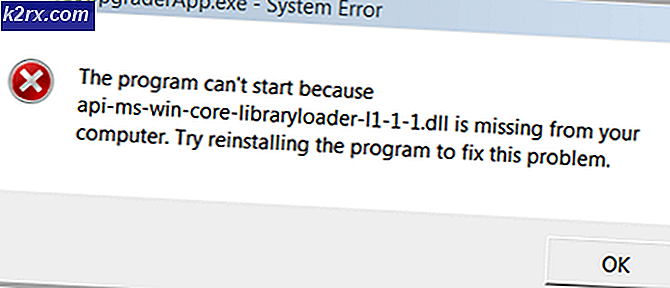Så här använder du Steam Guard Mobile Authenticator
Steam Guard Mobile Authenticator är en funktion av Steam-mobilapplikationen. Det ger ett extra säkerhetslager till ditt Steam-konto. Autentiseraren genererar en kod som du måste ange när du loggar in på ditt konto. Koden ändras var 30: e sekund och är obehörig.
Detta system är också känt som tvåfaktors autentisering. Det är mycket säkert och dumt eftersom koderna ändras var 30: e sekund och kräver att du anger koden fysiskt på datorn istället för att bara bevilja tillstånd (som de flesta andra program gör).
Ventil rekommenderar också att du lägger till ett telefonnummer till ditt konto. Detta kan göra återställningen av ditt konto mycket enklare om du på något sätt förlorar åtkomst till det eller glömmer dina uppgifter.
Nyligen Valve har också lagt ett krav på Dota 2-spelare där de måste länka ett telefonnummer för att kunna spela rankade matcher. De hoppas att spelare med flera konton genom detta kommer att bli avskurna och ge mer säkerhet och integritet till systemet. Medan du redan lägger till ett telefonnummer för att spela, är det mer än rekommenderat att lägga till Steam Guard Mobile Authenticator.
Hur lägger jag till ett telefonnummer till mitt Steam-konto?
Innan vi kan slå på din Steam Guard Mobile Authenticator måste vi lägga till ditt telefonnummer till ditt Steam-konto.
- Öppna din Steam-klient. Klicka på ditt kontonamn som finns i det övre högra hörnet av skärmen. Du kan också öppna ditt konto från din webbläsare och följa stegen. Det är samma sak.
- Välj alternativet Kontoinformation från listan med alternativ i rullgardinsmenyn.
- Navigera till fliken Kontoinformation (presenteras i vänstra sidan av skärmen). Här under fliken kontaktuppgifter, tryck på knappen som säger Lägg till ett telefonnummer . Om du redan har lagt till ett telefonnummer visas det Hantera ditt telefonnummer.
- Ange ditt telefonnummer med din landskod. Du kan välja ditt land från rullgardinsmenyn och ange telefonnumret. När du har angett detaljerna klickar du på Nästa .
- Nu skickar Steam ett SMS till din mobil som innehåller en bekräftelsekod. Ange koden på skärmen för att verifiera att telefonnumret är korrekt och klicka på Nästa Vissa mobiltelefoner kan få sin kod i sin skräppostmapp. Det kan till och med ta ett eller två minuter beroende på din tjänst. Om du inte fått din kod ett tag nu, tryck på knappen som säger Skicka koden igen.
- Ditt telefonnummer är nu registrerat på ditt konto. Nu kan vi fortsätta med att aktivera Steam Guard Mobile Authenticator.
Ställa in Steam Guard Mobile Authenticator
Det första steget är att gå över till telefonens appbutik och ladda ner den officiella Steam-appen. Ladda alltid appen där den är verifierad att utgivaren är Steam. Många skandalösa applikationer har dykt upp i appbutiken, påstår sig vara Steam-appen och stjäl din information.
Du kan maila den här länken till din telefon och öppna programsidan direkt:
Apples App Store: https://itunes.apple.com/us/app/steam-mobile/id495369748
Google Play Butik: https://play.google.com/store/apps/details?id=com.valvesoftware.android.steam.community
Windows Phone: https://www.microsoft.com/en-us/store/apps/steam-official/9nblggh4x7gm
- När du har laddat ner programmet och installerat det anger du dina uppgifter på huvudskärmen.
- Efter att ha skrivit in, klicka på menyikonen som finns närvarande längst upp till vänster på skärmen för att visa hela menyn.
- En gång i hela menyn, välj alternativet för Steam Guard (vilket är den första).
- Om du inte har konfigurerat en Authenticator ännu, kommer ett alternativ att vara tillgängligt för att lägga till autentiseraren. Klicka på Add Authenticator .
- Därefter kommer du att bli ombedd att ange ditt telefonnummer. Om du redan har lagt till ett telefonnummer till ditt Steam-konto, kommer det här steget inte vara nödvändigt.
- Efter att du har bekräftat ditt telefonnummer kommer Steam att ge dig en återställningskod . Skriv denna återställningskod ned så att du aldrig förlorar den. Att förlora den här återställningskoden kan vara mycket problematisk, eftersom det säkerställer att du får tillgång till ditt konto även om du inte har autentiseringsfunktionen tillgänglig och inte heller de korrekta uppgifterna. Hoppa inte över det här steget.
- Nu aktiveras Steam Guard Mobile Authenticator. Som du kommer att kunna se på skärmen ändras koden varje trettio sekunder för att göra ditt konto säkrare. Koden är nästan un-crack able.
Hur loggar jag in med Steam Guard Mobile Authenticator?
Om du har autentiseraren, när du loggar in i Steam, kommer du att bli ombedd att ange den aktuella koden som är närvarande på din mobilskärm. Koden kan dyka upp i telefonens meddelandefält. Du kan också kontrollera det genom att gå till Steam-appen på din mobila skärm och kontrollera den aktuella koden.
Observera att du måste ange koden inom trettio sekunder när koden ändras under den tidsperioden.
- Logga in på Steam-klienten med hjälp av dina uppgifter.
- Nu kommer Steam att be om din Steam Authenticator Code som kommer att synas på din mobila skärm . Du kan kontrollera din mobil för meddelanden och även öppna Steam-programmet och få koden därifrån.
- Ange koden på din dator och tryck på Ok . Nu kommer du att bli framgångsrik inloggad i din Steam-klient.
FAQ
Jag har inte min telefon, kan jag fortfarande använda en mobilautentiserare?
Vi kan inte använda Steam Guard Mobile Authenticator om du inte har en telefon. Utvecklare föreslog att fristående autentisatorer är av intresse men de är ännu inte tillgängliga för Steamsamhället. Vi tror att Steam i framtiden kommer att hitta en oberoende lösning för att autentisera våra konton utan begränsning av en mobiltelefon.
Vad är det bästa sättet att använda tvåfaktorsautentisering?
Först och främst måste du inse att även om du har aktiverat Steam Guard Mobile Authenticator, ger det inte dina superpower för kontotsäkerhet. Det har bara lagts till ett nytt säkerhetslager där din mobiltelefon också måste logga in i Steam-klienten. Här är några tips att tänka på.
- Dela aldrig din mobil autentiseringskod och lösenord med någon annan.
- Skriv aldrig in ditt användarnamn, autentiseringskod eller lösenord på någon webbplats som inte övervakas eller drivs av Valve Corporation. Scammers använder ofta smart stavning och använder ett mycket liknande gränssnitt för att lura användare att skriva in sina referenser. Om du är i tvivel är det bättre att bekräfta först än att försöka.
- Ångstöd eller Valve-anställda kommer aldrig att fråga dig om din Steam-autentiseringskod eller ditt Steam-lösenord. Om du får ett svar från samhället från någon som hävdar att du är någon annan och ber om dina uppgifter, rapportera honom omedelbart.
- Ladda aldrig eller kör några program som skickas till dig via e-post eller meddelanden. De är mestadels bedrägerier och skadlig programvara.
- Ladda aldrig något program som hävdar att du ska rengöra, optimera eller fixa din Steam-klient. Uppdaterad har Steam aldrig utvecklat en mjukvara som är avsedd för att utföra något sådant.
- Notera ned din återställningskod som sagt tidigare och visa aldrig den för någon. Det är enda sättet att återställa ditt konto om du inte har tillgång till Steam mobile authenticator. Observera att återställningskoden är unik och ändras aldrig tills du använder den. Inte heller fungerar återställningskoden i stället för autentiseringskoden. Dessa är två separata enheter gjorda för mycket olika ändamål.
Hur inaktiverar jag Steam Mobile Guard Authenticator?
Du kan ta bort Steam Mobile Guard Authenticator med hjälp av Steam Mobile App. Hoppa bara till din app. Tryck på menyknappen till vänster längst upp till vänster på skärmen och välj alternativet för Steam Guard. Det blir det första alternativet som är närvarande.
En gång i Steam Guard-alternativen kan du välja en annan metod för ångskydd, t.ex. Få Steam Guard kodad via e-post .
Vilka enheter fungerar med Steam Guard Mobile Authenticator?
Steam Mobile Guard Authenticator är kompatibel med alla iOS-enheter som kör iOS 6.1 eller senare. Den är kompatibel med alla Android-enheter som kör 2.2 eller senare. Den stöder också alla Windows-enheter som kör Windows 8.1 eller senare.
Jag registrerade i Steam-programmet men fick inte min återställningskod
Det är väldigt ovanligt att programmet inte visar din återställningskod under din registrering. Men inte oroa dig, ibland händer det att din telefon hoppar över den delen. Du kan enkelt notera nedräkningskoden från din Steam-applikation med hjälp av följande metod.
- Öppna din Steam-applikation på din mobil. Tryck på menyikonen närvarande längst upp till vänster på skärmen för att expandera den.
- Välj ångskydd Här visas en knapp med namnet Min återställningskod .
- Klicka på knappen och du kommer att styras till ett annat fönster där du kommer att visas din återställningskod. Dela aldrig den här koden med någon eftersom den används för att bekräfta att du var ägare till det här kontot om du misplacerar din mobil eller glömmer dina uppgifter. Tro på oss när vi säger det; det är din livlinje.
Vad är Backup Steam Guard Codes?
Om du loggade ut från din ånga och även ditt konto, vad skulle du göra? När du loggar in i Steam-programmet kräver Steam dig att verifiera dig själv. För att motverka detta och förse dig med din andra försvar, har Steam ett alternativ att ladda ner Backup Steam Guard Codes.
Dessa koder är engångskoder.
- Öppna din Steam- klient och navigera till ditt konto som visas i början av denna handledning.
- Välj fliken Kontoinformation från vänster på skärmen. Bläddra nu ner på skärmen tills du hittar fliken Kontosäkerhet. Klicka på alternativet som säger Hantera Ångskydd .
- Nu kommer du att navigera till dina Steam Guard-inställningar. Klicka här på knappen som säger Få säkerhetskopieringskoder . Detta finns under fliken Get Backup Steam Guard Codes.
- Nu kommer Steam att be dig använda den aktuella Mobile Authenticator-koden och ange den i dialogrutan. Öppna din Steam-applikation på din mobil och navigera till Steam Guard-sektionen enligt ovan. Ange koden du ser där och klicka på knappen Generera nu.
- Nu visar Steam alla Backup Steam Guard Codes. Du kan skriva ut dem och behålla dem på ett säkert ställe. Glöm inte att kryssa av dem när de används. Som vi sagt tidigare är alla dessa koder avsedda för enbart en gångs användning.
Hur jag förlorade min Authenticator. Vad gör jag?
Okej så du formaterade din telefon eller din telefon kraschade. Oavsett orsaken förlorade du din Mobile Authenticator och kan inte logga in i Steam på grund av den.
- Inget behov av panik, gå över till Steam hjälp.
- Klicka på jag har problem med att logga in och välj det alternativ som säger att jag raderade eller förlorade min Steam Guard Mobile Authenticator .
- Nu uppmanar Steam dig att ange ditt Steam-kontonamn . Klicka nu på sökknappen.
- Nu får du ett antal alternativ om hur du vill återställa ditt konto.
- Välj något av dessa alternativ som du har tillgång till och följ stegen som Steam guidar dig genom hela processen.
Om du köpte en ny telefon och måste avinstallera Steam Guard Mobile Authenticator på obestämd tid, kan du inaktivera Steam Guard Mobile Authenticator först för att motverka allt problem. Då kan du aktivera det igen när du installerar programmet på din dator.
PRO TIPS: Om problemet är med din dator eller en bärbar dator, bör du försöka använda Reimage Plus-programvaran som kan skanna förvaret och ersätta korrupta och saknade filer. Detta fungerar i de flesta fall där problemet uppstått på grund av systemkorruption. Du kan ladda ner Reimage Plus genom att klicka här

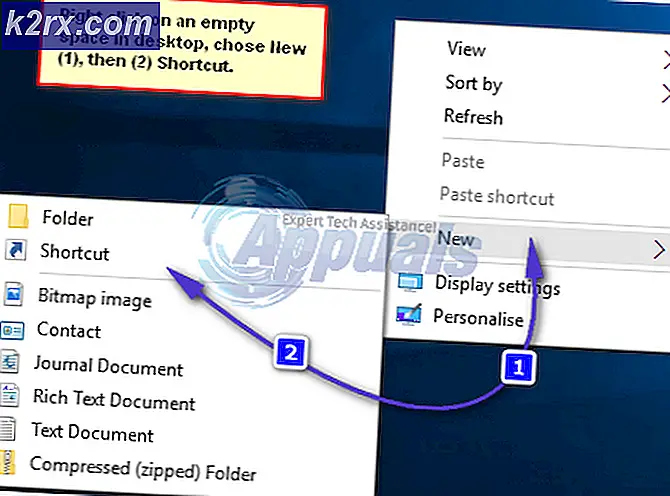
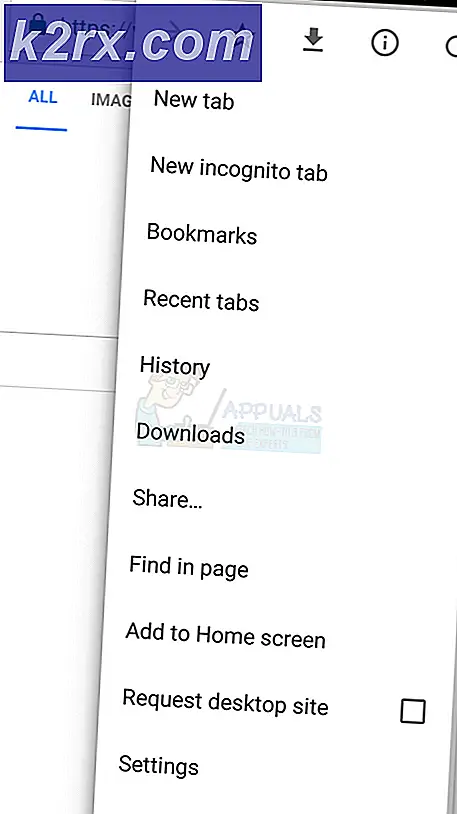
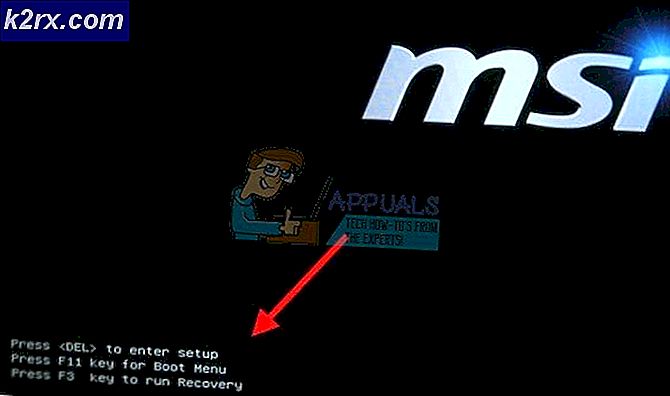
![[FIXED] Wyze Error Code 90](http://k2rx.com/img/101143/fixed-wyze-error-code-90-101143.jpg)